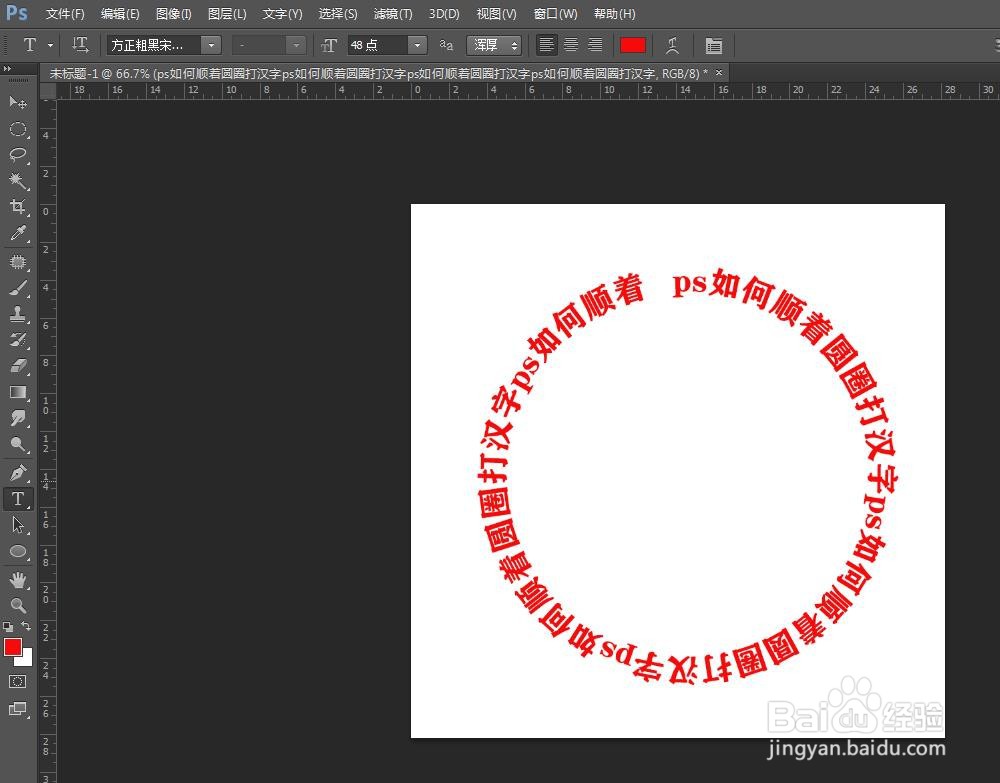在用ps软件进行修图的时候,经常需要添加文字,我们可以根据自己的喜好将文字沿着不同形状的路径展示,那么ps如何顺着圆圈打汉字呢?下面就来介绍一下ps中顺着圆圈打汉字的方法,希望对你有所帮助。

工具/原料
软件版本:Adobe Photoshop CS6(13.0×32版)
操作系统:win7系统
ps如何顺着圆圈打汉字
1、第一步:打开ps软件,选择菜单栏“文件”中的“新建”。

2、第二步:如下图所示,新建一个自定义大小的白色画布。

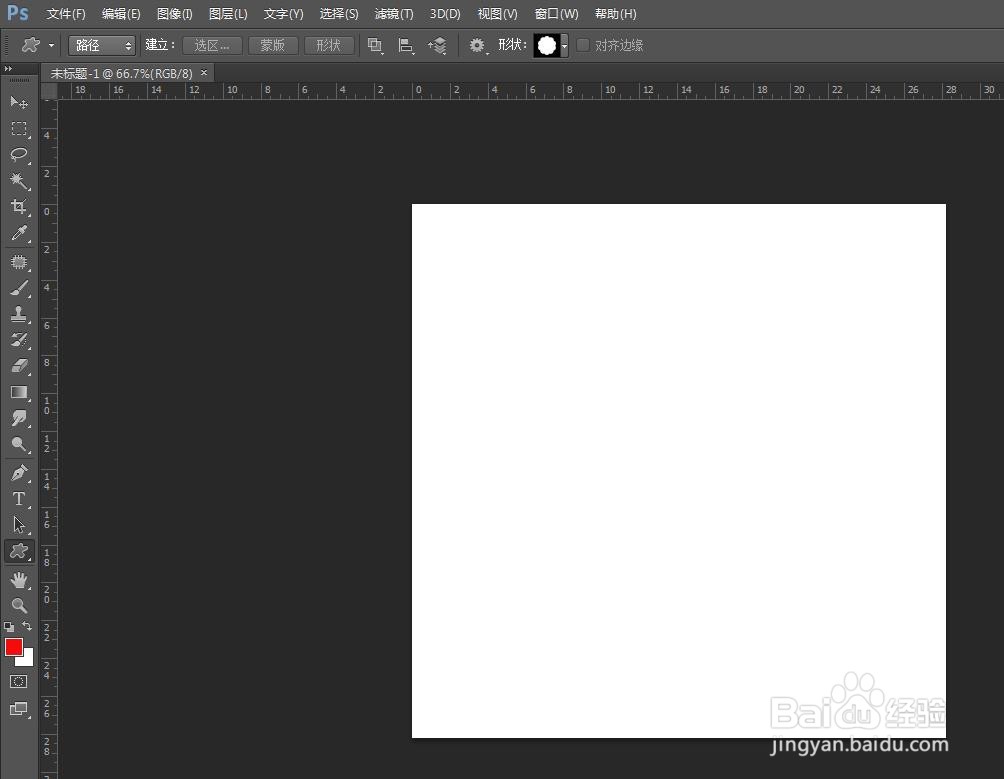
3、第三步:在左侧工具栏中选择“椭圆工具”,并在上方工具栏中选择“路径”模式,按住shift键,在白色画布中画出一个圆圈。


4、第四步:在左侧工具栏中,选择“横排文字工具”,在圆圈上单击鼠标左键。


5、第五步:根据自己的需要输入文字,并设置好字体、字号和颜色,单击上方“✓”。

6、顺着圆圈打出的文字效果,如下图所示。